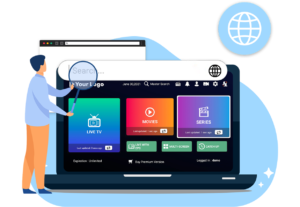إصلاح أخطاء تشغيل أجهزة IPTV الذكية: دليل بسيط وفعال
مقدمة
تواجه مشكلة في أخطاء التشغيل على أجهزة IPTV الذكية? إنه أمر محبط بالتأكيد، خاصةً عندما تحاول الاسترخاء والاستمتاع ببرامجك المفضلة. لحسن الحظ، حل هذه المشكلات أبسط مما تعتقد. فمن خلال اتباع بعض الخطوات المباشرة، يمكنك التخلص من أخطاء التشغيل والعودة إلى البث دون متاعب. في هذا الدليل، سنرشدك إلى كيفية استكشاف هذه الأخطاء وإصلاحها بسرعة.
ما هو أجهزة IPTV الذكية?
قبل الغوص في الحلول، دعنا أولاً نفهم ما هو IPTV Smarters. إنه مشغل وسائط شائع يستخدمه الكثيرون لبث المحتوى من مزودي خدمة IPTV. أجهزة IPTV الذكية يعمل عبر منصات مختلفة مثل Android و iOS و Firestick، مما يجعله خيارًا متعدد الاستخدامات للمستخدمين. ومع ذلك، مثل جميع التطبيقات، يمكن أن يواجه أحيانًا مشاكل مثل أخطاء التشغيل. لحسن الحظ، غالبًا ما يكون من السهل حل هذه المشكلات. للحصول على مزيد من المعلومات حول كيفية عمل IPTV، راجع هذا الدليل حول كيفية عمل IPTV.
لماذا أخطاء التشغيل تحدث على أجهزة IPTV الذكية?
هناك عدة أسباب وراء ذلك أخطاء التشغيل قد تظهر على أجهزة IPTV الذكية. دعنا نلقي نظرة على بعض أكثر المذنبين شيوعًا:
مشاكل الاتصال بالإنترنت: غالبًا ما يكون الاتصال البطيء أو غير المستقر بالإنترنت هو السبب الرئيسي لمشاكل التشغيل. يمكن أن تؤدي الانقطاعات في شبكتك إلى تكرار التخزين المؤقت أو الأخطاء.
إصدار التطبيق القديم: إذا كنت تستخدم إصدارًا قديمًا من تطبيق أجهزة IPTV الذكية التطبيق، فقد يتسبب في حدوث أخطاء في التشغيل. يعد تحديث تطبيقك باستمرار أمرًا ضروريًا للبث السلس.
تنسيقات الفيديو غير المتوافقة: قد لا تتوافق بعض ملفات الفيديو مع المشغل المدمج، مما قد يؤدي إلى حدوث أخطاء. من المهم التأكد من أن تنسيقات الفيديو التي تحاول تشغيلها مدعومة.
مشاكل من جانب الخادم: في بعض الأحيان، لا تكون المشكلة من جانبك. قد تكون المشكلة متعلقة بخادم موفر خدمة IPTV. يمكن أن يساعدك التحقق من حالة الخادم في تحديد ما إذا كانت المشكلة في الموفر.
عنوان IPTV URL أو ملف M3U غير صحيح: إذا كان عنوان IPTV URL أو ملف M3U غير صحيح أو تالف، فقد تحدث أخطاء في التشغيل. التحقق من هذه التفاصيل هو المفتاح لحل المشكلة.
دليل الحل خطوة بخطوة أخطاء التشغيل (الجزء 1)
1. التحقق من اتصالك بالإنترنت
يمكن أن يؤدي ضعف أو تذبذب الاتصال بالإنترنت إلى أخطاء التشغيل. لإصلاح ذلك، اختبر سرعة الإنترنت لديك باستخدام أداة مثل Speedtest من Ookla. إذا كانت سرعتك أقل من 5 ميجابت في الثانية، ففكر في إعادة تشغيل المودم أو جهاز التوجيه. يمكن أن يساعد ذلك في حل مشكلات الاتصال البسيطة.
لإعادة تشغيل المودم/الموجه الخاص بك:
افصل الجهاز.
انتظر 30 ثانية، ثم أعد توصيله بالشاحن الكهربائي مرة أخرى.
2. تحديث تطبيق IPTV Smarters IPTV
في بعض الأحيان يكون الإصدار القديم من التطبيق هو سبب مشاكل التشغيل. تأكد دائماً من تحديث تطبيقك:
افتح متجر التطبيقات أو متجر Google Play.
ابحث عن “IPTV Smarters”.”
إذا كان هناك تحديث متاح، انقر على “تحديث”.”
تضمن التحديثات المنتظمة إصلاح الأخطاء والوصول إلى أحدث الميزات، مما يساعد على منع حدوث مشكلات في التشغيل.
3. التحقق من عنوان URL IPTV أو ملف M3U
قد يكون السبب المحتمل الآخر لأخطاء التشغيل هو عنوان URL غير صحيح أو منتهي الصلاحية لـ IPTV أو ملف M3U. تحقق مرة أخرى من هذه التفاصيل مع مزود خدمة IPTV الخاص بك. إذا لزم الأمر، قم بتنزيل نسخة جديدة من ملف M3U للتأكد من دقة كل شيء.
دليل الحل خطوة بخطوة أخطاء التشغيل (الجزء 2)
4. مسح ذاكرة التخزين المؤقت وبيانات التطبيق
إذا لم تنجح الخطوات السابقة، فحاول مسح ذاكرة التخزين المؤقت للتطبيق وبياناته. قد تتسبب البيانات المخزنة في بعض الأحيان في حدوث خلل يؤدي إلى مشاكل في التشغيل.
لمستخدمي أندرويد:
انتقل إلى الإعدادات > التطبيقات > تطبيقات > أجهزة IPTV الذكية > التخزين.
اضغط على “مسح ذاكرة التخزين المؤقت” و “مسح البيانات”.”
لمستخدمي iOS:
إذا لم تتمكن من مسح ذاكرة التخزين المؤقت، فقد تحتاج إلى إلغاء تثبيت التطبيق وإعادة تثبيته.
سيؤدي مسح ذاكرة التخزين المؤقت والبيانات إلى إزالة أي ملفات مخزنة قد تسبب مشاكل.
5. ضمان توافق الجهاز
تأكد من أن جهازك متوافق تمامًا مع IPTV Smarters. إذا كان جهازك قديمًا، فقد يواجه صعوبة في التشغيل. للحصول على أفضل تجربة، تأكد من توافق جهازك مع ما يلي:
أندرويد: الإصدار 5.0 أو أعلى
iOS: الإصدار 10.0 أو أعلى
قد تواجه الأجهزة الأقدم مشكلات في الأداء، لذا قد تؤدي الترقية إلى طراز أحدث إلى تحسين تجربتك.
6. إعادة تثبيت أجهزة IPTV الذكية
إذا لم تنجح أي من الحلول المذكورة أعلاه، فإن إعادة تثبيت التطبيق يمكن أن تصلح المشكلات العالقة في كثير من الأحيان.
خطوات إعادة التثبيت:
قم بإلغاء تثبيت التطبيق من جهازك.
قم بتنزيله وإعادة تثبيته من متجر التطبيقات أو متجر Google Play.
بعد إعادة التثبيت، يجد العديد من المستخدمين أن أخطاء التشغيل قد تم حلها.
استكشاف الأخطاء وإصلاحها المتقدم
7. استخدام الشبكة الافتراضية الخاصة الافتراضية
إذا كنت تستخدم شبكة افتراضية خاصة، فقد يتسبب ذلك في حدوث مشكلات في التشغيل. في حين أن الشبكات الافتراضية الخاصة تحمي خصوصيتك، إلا أنها قد تبطئ اتصالك بالإنترنت في بعض الأحيان، مما يؤدي إلى حدوث تخزين مؤقت أو أخطاء. حاول إيقاف تشغيل الشبكة الافتراضية الخاصة لمعرفة ما إذا كان ذلك سيحل المشكلة. إذا كان الأمر كذلك، فيمكنك إعادة تشغيل الشبكة الافتراضية الخاصة بمجرد إصلاح المشكلة.
للمزيد من التفاصيل حول كيفية تأثير الشبكات الافتراضية الخاصة على البث، استكشف هذه المقالة حول أداء الشبكات الافتراضية الخاصة.
8. تحقق من حالة مزود خدمة IPTV الخاص بك
في بعض الأحيان، لا تكون المشكلة من جانبك. قد تكون مشكلة في خوادم مزود خدمة IPTV. للتحقق من ذلك، قم بزيارة موقع مزود الخدمة الخاص بك أو اتصل بفريق الدعم الخاص بهم لمعرفة ما إذا كانوا يواجهون أي صعوبات فنية. إذا كانت المشكلة تقع على عاتق مزود الخدمة، فكل ما يمكنك فعله هو انتظارهم لحلها.
9. التبديل إلى مشغل وسائط خارجي
إذا لم تساعد أي من الخطوات المذكورة أعلاه، فقد يؤدي استخدام مشغل وسائط مختلف إلى حل المشكلة. غالبًا ما تكون مشغلات الوسائط الخارجية مثل VLC أو MX Player أكثر توافقًا مع تنسيقات فيديو معينة.
كيفية التبديل:
مفتوح أجهزة IPTV الذكية.
انتقل إلى الإعدادات > اختيار اللاعب.
اختر إما VLC أو MX Player.
يعد التبديل إلى مشغل خارجي حلًا شائعًا للكثيرين أخطاء التشغيل, ، خاصة عندما لا يستطيع المشغل المدمج التعامل مع تنسيقات فيديو معينة.
التقسيم الفني لأخطاء التشغيل
أخطاء التشغيل على IPTV Smarters يمكن أن يكون سببها في بعض الأحيان مشاكل أعمق. فيما يلي بعض العوامل الإضافية التي يجب مراعاتها:
عدم توافق برامج ترميز الفيديو: يمكن أن تمنع برامج ترميز الفيديو غير المدعومة التشغيل السليم. يمكن لمشغل خارجي حل هذه المشكلة.
ازدحام الشبكة: إذا كان هناك الكثير من الأجهزة المتصلة بشبكتك، فقد يؤثر ذلك على البث. يمكن أن يؤدي تقليل عدد الأجهزة المتصلة إلى تحسين الأداء.
الإعدادات الخاطئة لنظام أسماء النطاقات DNS: يمكن أن تؤدي إعدادات DNS غير الصحيحة إلى إبطاء اتصالك وتؤدي إلى مشكلات في التشغيل. قد يساعد ضبط إعدادات DNS في حل هذه الأخطاء.
باتباع هذه الخطوات، يجب أن تكون قادرًا على استكشاف الأخطاء وإصلاحها و إصلاح أخطاء التشغيل على IPTV Smarters واستمتع بتجربة البث دون انقطاع.